
- •Задание 2. Пакеты и классы
- •Создание диаграммы Классов
- •Этапы выполнения упражнения Создание пакетов
- •Объединение классов в пакеты
- •Настройка
- •Добавление атрибутов
- •ItemId : Integer.
- •ItemDescription : String.
- •Подробное описание операций с помощью диаграммы Классов
- •Подробное описание операций с помощью браузера
- •Подробное описание операций
- •Постановка задачи
- •Добавление ассоциаций
Подробное описание операций
1. Используя браузер или диаграмму Классов, введите следующие сигнатуры операций класса Заказ_деталей:
Открыть() : Boolean
Сохранить заказ() : Boolean
2. Используя браузер или диаграмму Классов, введите сигнатуру операций класса Выбор_заказа:
Создать() : Воо1еаn
3. Используя браузер или диаграмму Классов, введите сигнатуру операций класса Упр_заказами:
Сохранить заказ(OrderID : Integer) : Воо1еаn
4. Используя браузер или диаграмму Классов, введите сигнатуры операций класса Упр_транзакциями:
Сохранить заказ(OrderID : Integer) : Boolean
Сохранить информацию() : Integer
Задание 4. Описание связей между классами
В этом упражнении определяются связи между классами, участвующими в варианте использования "Ввести новый заказ".
Постановка задачи
Чтобы найти связи, были просмотрены диаграммы Последовательности. Все взаимодействующие там классы нуждались в определении соответствующих связей на диаграммах Классов. После обнаружения связи были добавлены на диаграммы классов.
Добавление связей
Добавим связи к классам, принимающим участие в варианте использования "Ввести новый заказ".
Этапы выполнения упражнения
Настройка
1. Найдите в браузере диаграмму Классов "Ввод нового заказа",
2. Дважды щелкнув на диаграмме, откройте ее.
3. Проверьте, имеется ли в панели инструментов диаграммы кнопка Unidirectional Association (Однонаправленная ассоциация). Если ее нет, продолжите настройку, выполнив шаги 4 и 5. Если есть, приступайте к выполнению самого упражнения.
4. Щелкните правой кнопкой мыши на панели инструментов диаграммы и в открывшемся меню выберите пункт Customize(Настроить),
5. Добавьте на панель кнопку Creates A Unidirectional Association (Создать однонаправленную ассоциацию).
Добавление ассоциаций
1. Нажмите кнопку Unidirectional Association панели инструментов.
2. Проведите ассоциацию от класса выбор_заказа к классу заказ_деталей.
3. Повторите шаги 1 и 2, создав ассоциации:
• От класса заказ_деталей к классу упр_заказами
• От класса упр_заказами к классу Заказ
• От класса упр_заказами к классу упр_транзакциями
• От класса упр_транзакциями к классу Заказ
• От класса упр_транзакциями к классу Позиц_заказа
• От класса Заказ к классу Позиц_заказа
4. Щелкните правой кнопкой мыши на однонаправленной ассоциации между классами выбор_заказа и заказ_деталей класса выбор_заказа.
5. В открывшемся меню выберите пункт Multiplicity > Zero or One (Множественность >- Нуль или один),
6. Щелкните правой кнопкой мыши на другом конце однонаправленной ассоциации.
7. В открывшемся меню выберите пункт Multiplicity > Zero or One (Множественность > Нуль или один),
8. Повторите шаги 4—7, добавив на диаграмму значения множественности для остальных ассоциаций, как показано на рис. 10
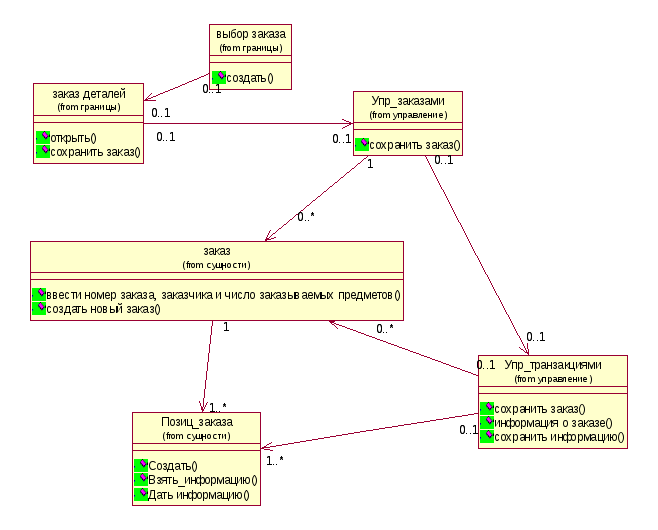
Рис. 10 Ассоциации сценария "Ввести новый заказ"
